La solución de problemas de captura de Xbox no funciona

Si Xbox Capture deja de funcionar con frecuencia, captura los clips del juego incorrectos o no puede guardar los clips, utilice esta guía de solución de problemas para solucionar el problema. Este problema es aún más frustrante cuando sucede algo interesante en el juego. No poder grabar ese momento y compartirlo con otros jugadores es realmente molesto.
Cómo arreglar Xbox Game Capture no funciona
⇒ Nota importante:
Vale la pena mencionar que no todos los juegos disponibles permiten a los jugadores grabar clips de juegos. Algunos juegos tienen la función de grabación desactivada de forma predeterminada. Como resultado, no podrá grabar ningún clip de juego independientemente de las herramientas que esté utilizando.
Resolver el Sudoku de Microsoft sin guardar el progresoCapture clips más cortos con configuraciones de gráficos medios
La barra de juegos de Xbox te permite capturar clips de juegos por hasta 5 minutos. Para asegurarse de que la duración del clip no sea la culpable, intente capturar clips de juegos de hasta 4 minutos y medio.
⇒ Nota: Dependiendo de la resolución del clip del juego, puede capturar clips hasta diez minutos en la memoria interna o una hora en la memoria externa (disco duro externo).
Además, si intenta capturar clips de juegos de alta calidad, eso también podría desencadenar varios fallos. Los clips de alta calidad ejercen presión sobre su Xbox y, a veces, el almacenamiento de la grabación puede fallar. La captura de juegos de Xbox no funciona en 4K SDR y HDR es un problema común.
Vaya a Configuración y cambie la configuración de video a 720p. También cambie el tiempo de grabación. Compruebe si el problema está resuelto.
VR Oculus Quest 2: cómo verificar los niveles de batería de controladores y auricularesSi los clips del juego de Xbox son más cortos
Además, si sus clips son más cortos de lo que esperaba, aquí le explicamos por qué podría suceder:
- No está autorizado a registrar determinados segmentos del juego. Por ejemplo, algunos editores impiden que los jugadores adquieran spoilers de juegos.
- Xbox no registra el tiempo que no se juega. Por ejemplo, si pausas el juego para cambiar ciertas configuraciones, esa acción no se grabará.
- Si graba capturas de juegos de alta calidad, los clips pueden ser más cortos. Esto se debe a que su Xbox sacrifica la durabilidad para mantener una grabación de video de alta calidad.
Reactivar capturas de juegos
- Presiona el botón Xbox y ve a Perfil y sistema.
- Así que ve a ajustes → Preferencias y seleccione Captura y comparte.
- Desactive y vuelva a activar la siguiente opción en Permitir adquisiciones de juegos:
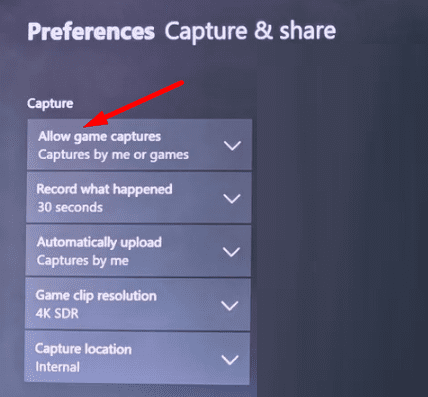
Reinicia tu Xbox
Realice un ciclo de energía completo en su Xbox. Primero, apague la consola. Simplemente presione y mantenga presionado el botón Xbox en la parte frontal del dispositivo. Después de 10 segundos, la consola debería apagarse.
VR Oculus Quest 2: ¿que es el traspaso?Ahora continúe y desconecte el cable de alimentación de la consola. Deje su Xbox desconectada durante dos minutos. Luego puede volver a conectar el cable de alimentación y encender la consola. Compruebe si se ha resuelto el problema del clip del juego.
Eliminar clips de juegos antiguos
Tal vez haya demasiados clips de juegos guardados en su cuenta de almacenamiento en la nube. Si se está quedando sin almacenamiento, generalmente recibe una de estas dos advertencias:
-
Gestionar adquisiciones. Esto significa que solo le queda el 10% del espacio de almacenamiento asignado. Si su almacenamiento de Xbox Live se está llenando, elimine algunos de sus clips.

- Elimina algunas de tus adquisiciones. Esta advertencia indica que realmente se ha quedado sin espacio de almacenamiento. La única opción es liberar espacio.
En casos excepcionales, es posible que no reciba estas alertas. Elimina los clips antiguos y asegúrate de tener suficiente almacenamiento en la nube para tus nuevos clips de juegos.
- Presiona el botón Xbox y ve a Captura y comparte.
- Para seleccionar Capturas recientes → Mostrar todo.
- Ir En Xbox Live y seleccione los clips que desea eliminar.

- Presione el botón A y elimine esos clips.
Háganos saber si logró solucionar este problema.
VR Oculus Quest 2: Cómo configurar el color del borde de su guardián